윈 도 우 왕초보 님 IFW_BR_Fast_v3.0_Drag 복구파티션 따라해보기 ^^
2024.05.22 12:00
예전 스크린샷 에 올라온 내용보고 비슷하게
https://windowsforum.kr/index.php?mid=gallery&search_target=nick_name&search_keyword=%EC%99%95%EC%B4%88%EB%B3%B4&page=24&document_srl=12602559
초보 생각 대로 실행 테스트함^^
윈도우 바탕화면에 필요한 파일 퐁당
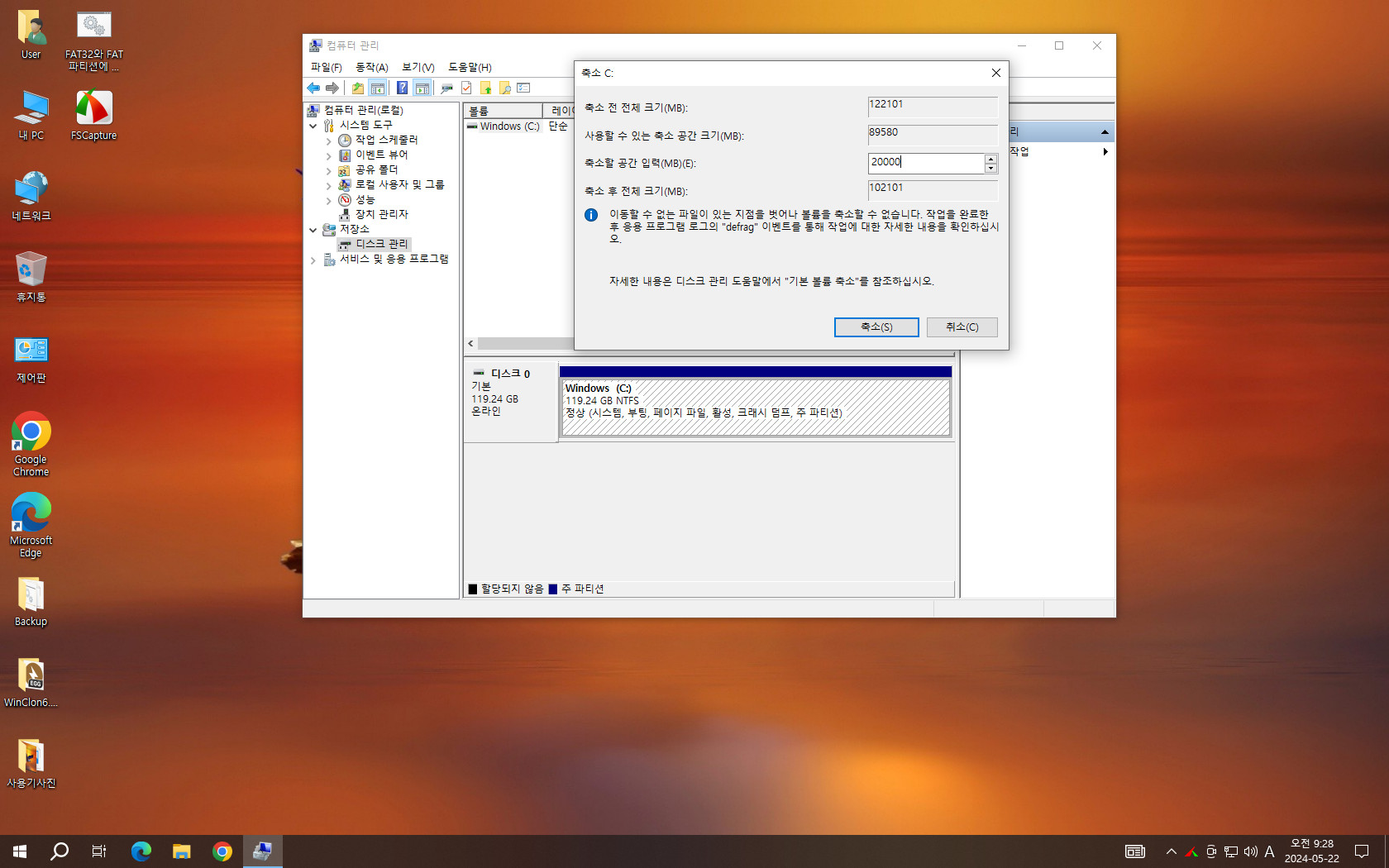
실컴 디스크 관리 복구파티션 이용할 디스크 분할 20기가쯤 입력

그냥 다음
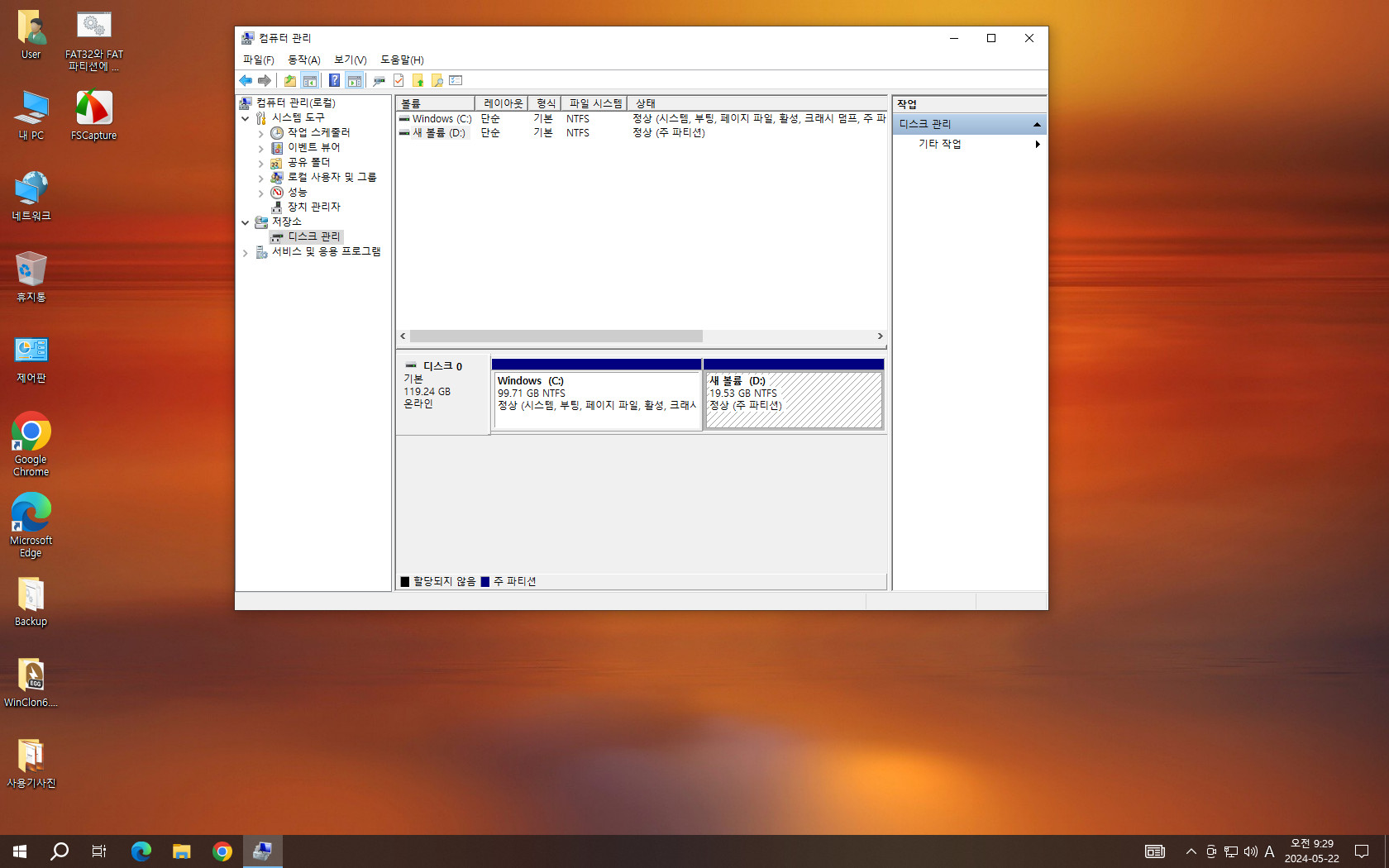
복구 파티션 으로 이용할 d드라이브
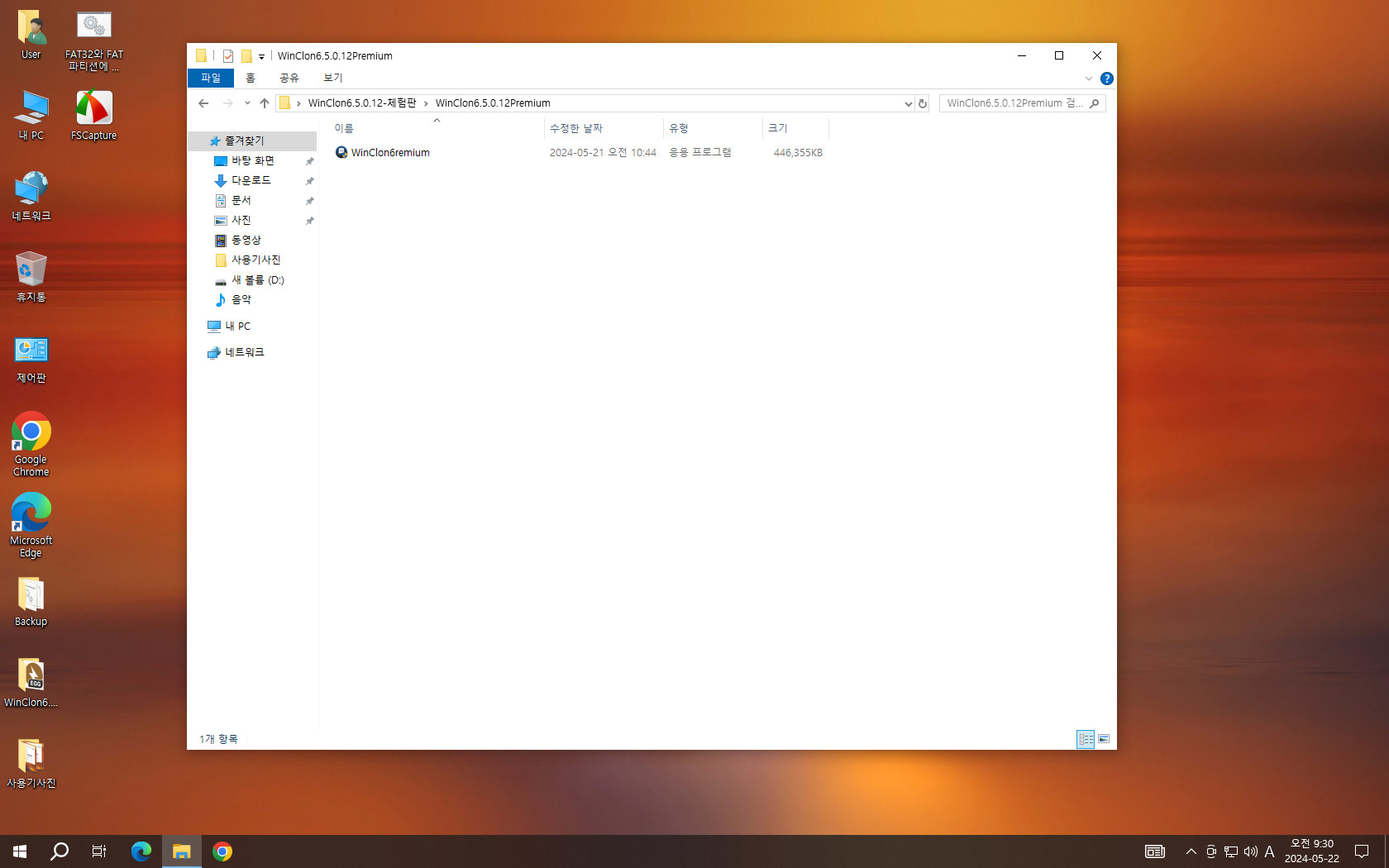
윈클론 체험판
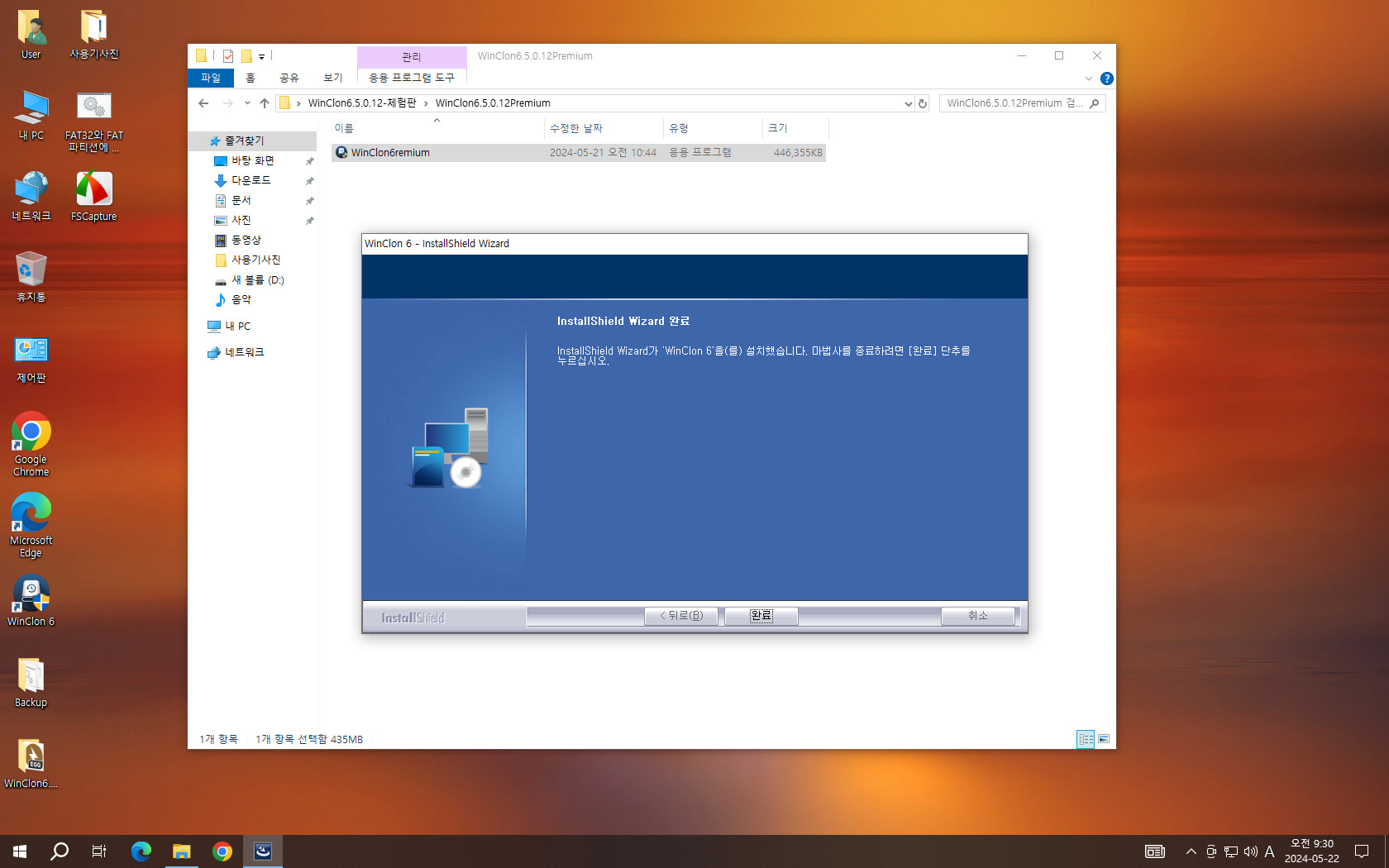
설치 완료
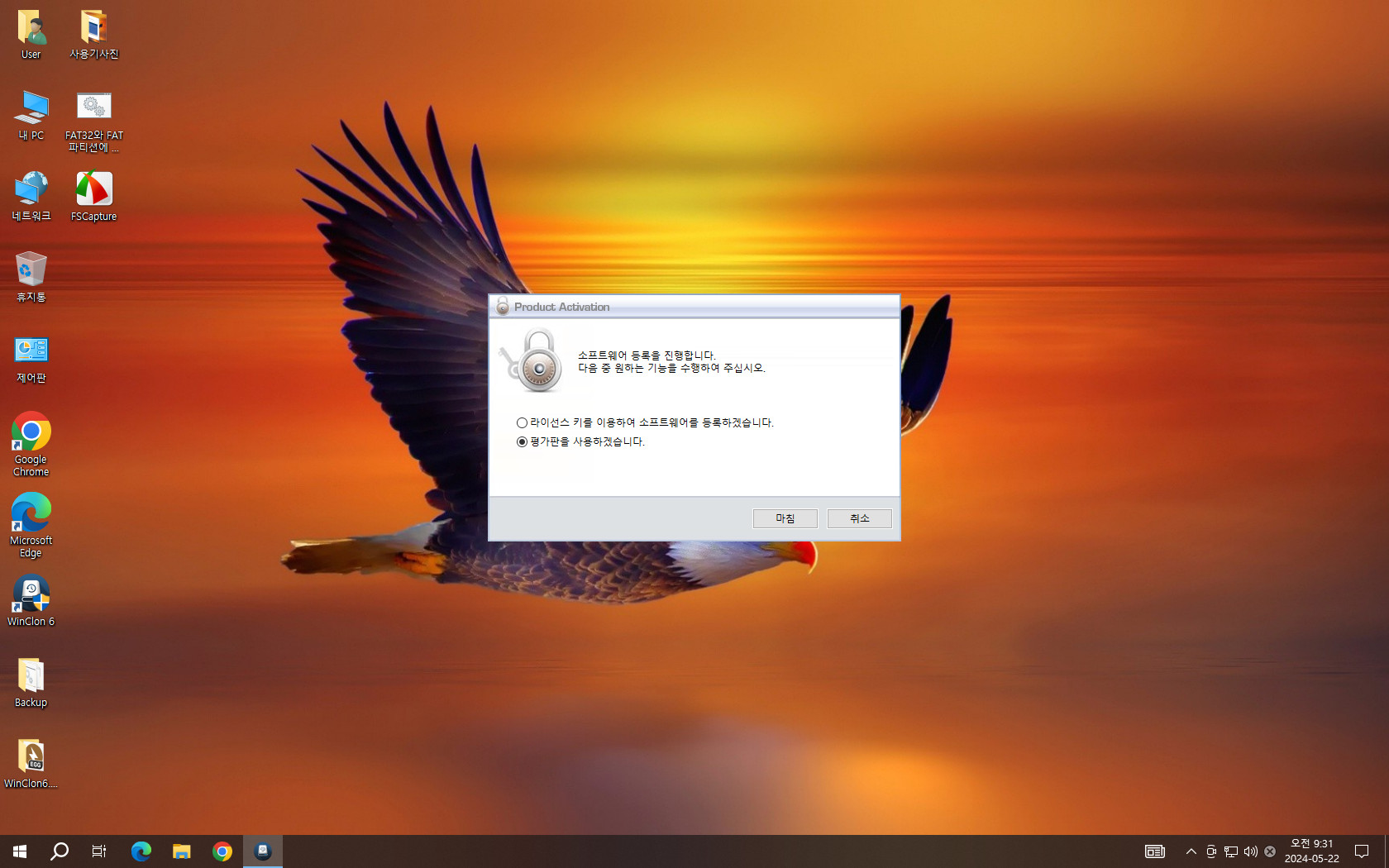
평가판 사용 마침
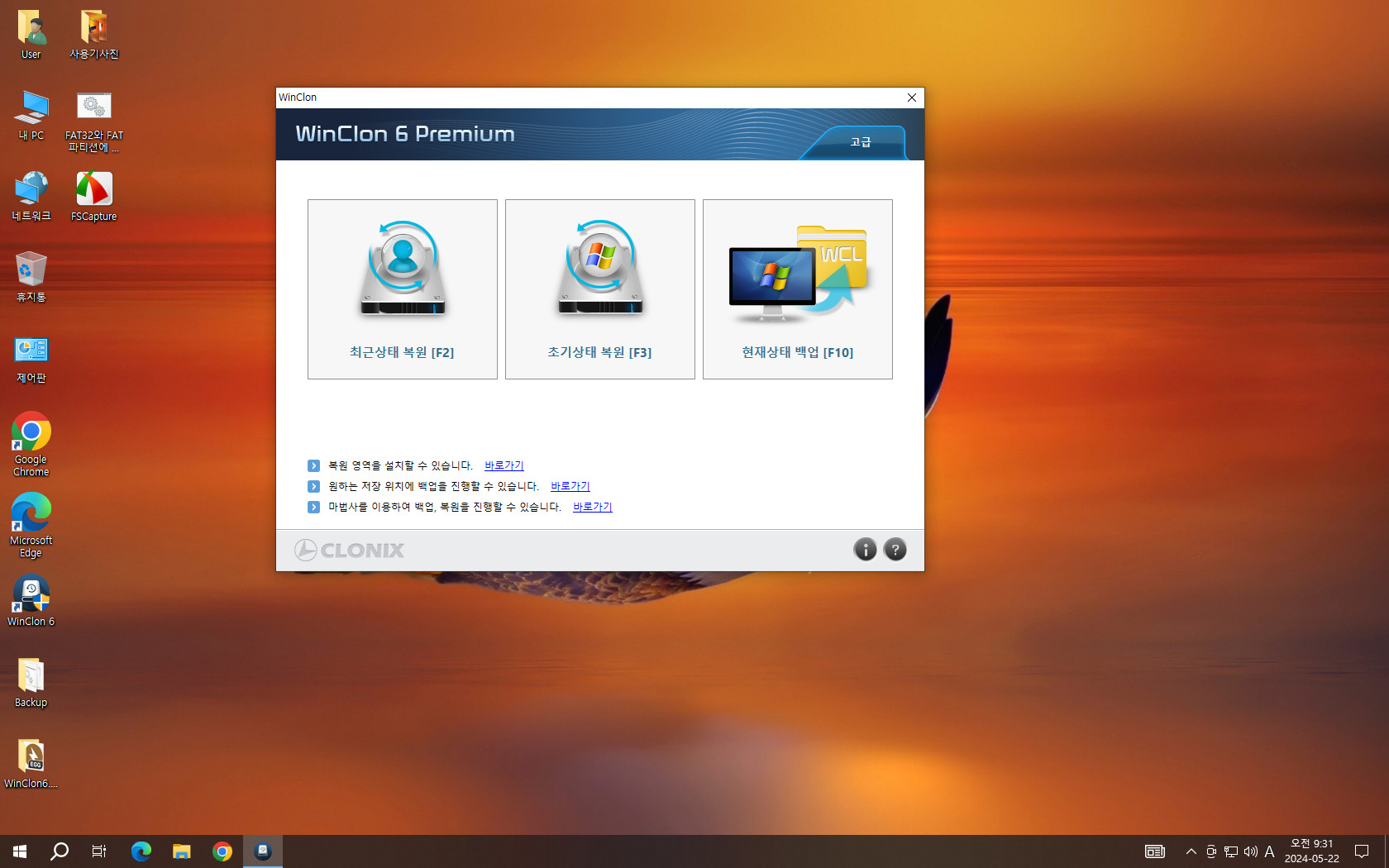
복원 영역을 설치할 수 있습니다 바로가기 선택

설치 선택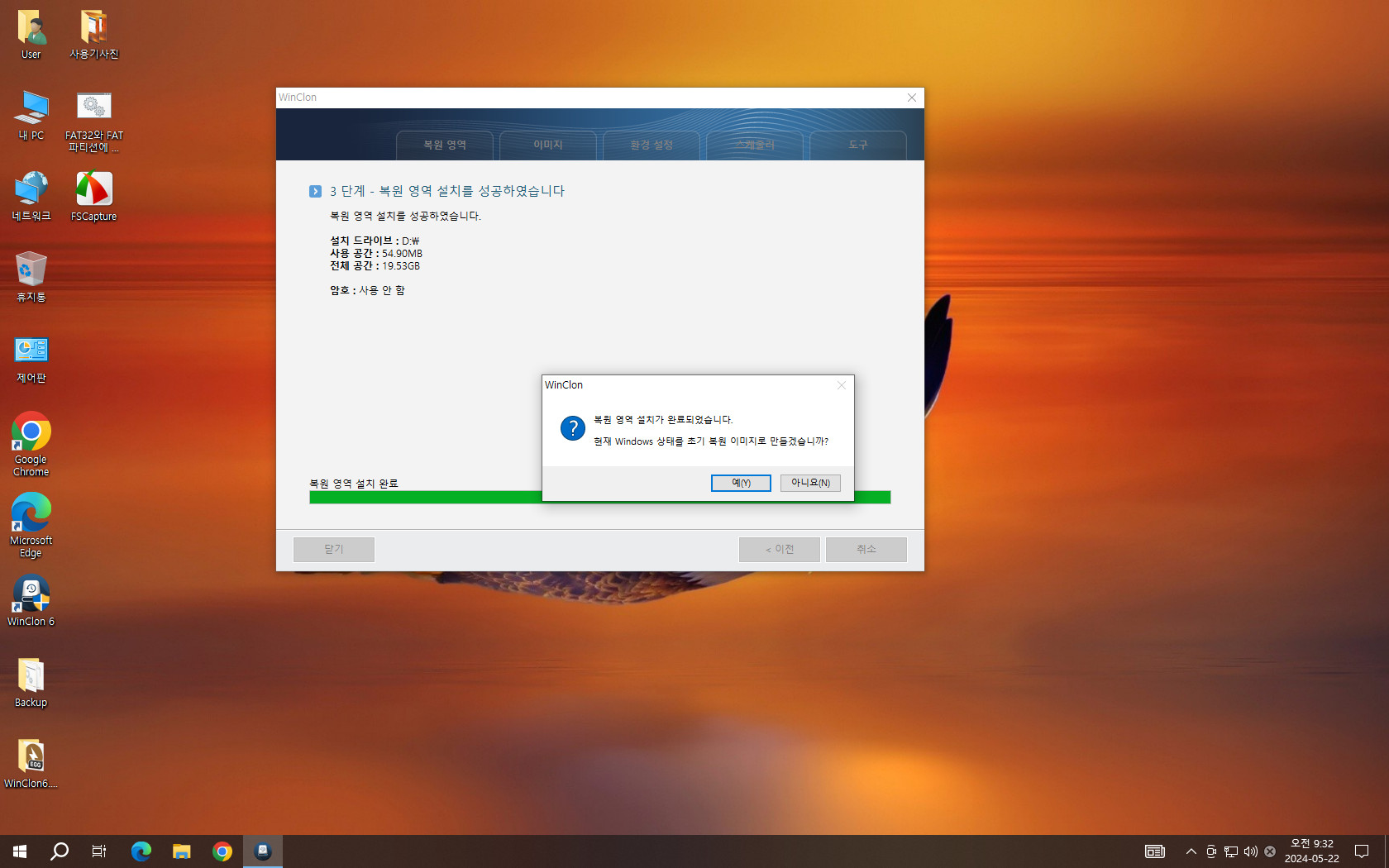
중간에 샷 하나 빼먹음
초기 복원 이미지로 만들겠습니까 아니오 선택
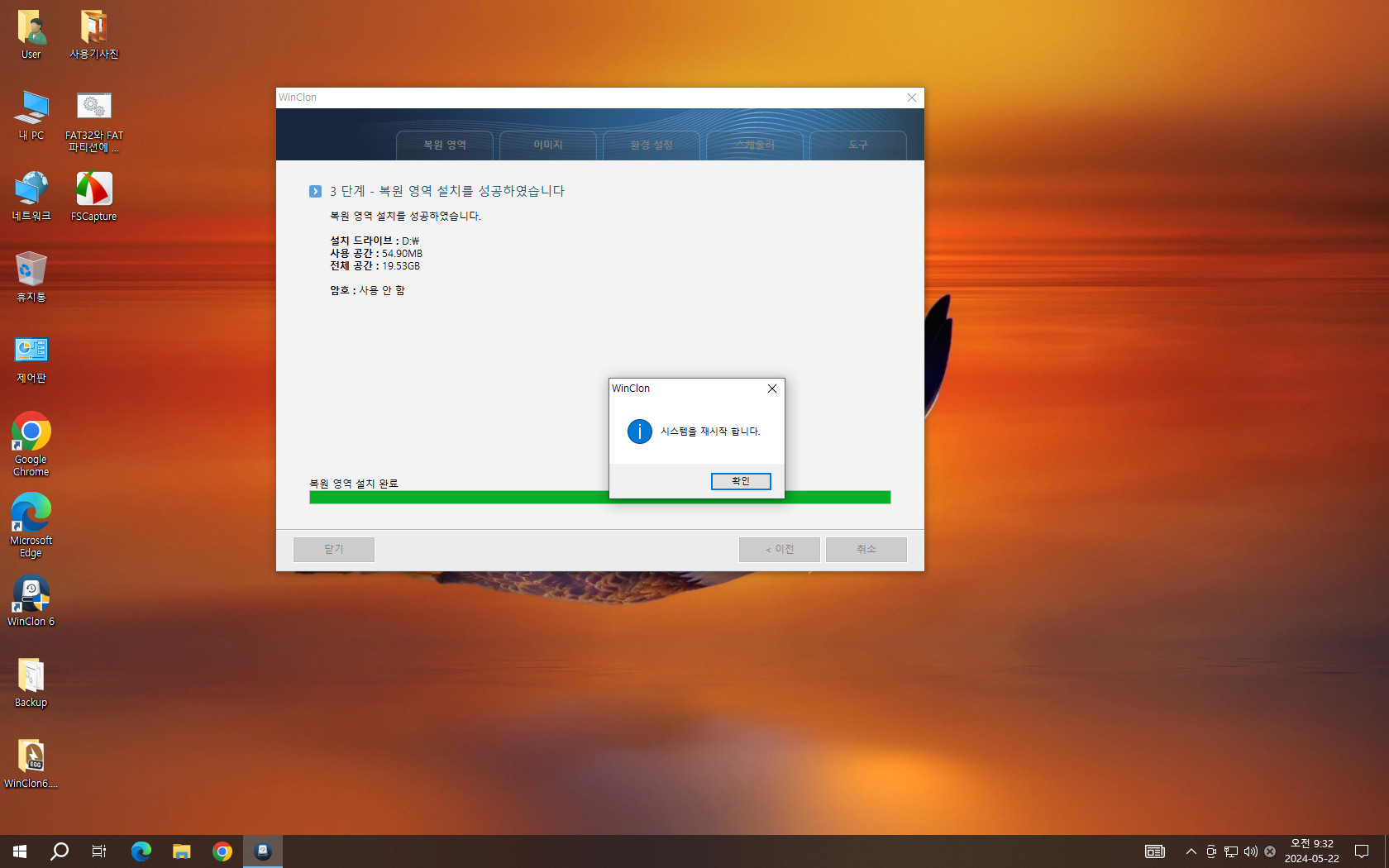
재시작 확인 선택
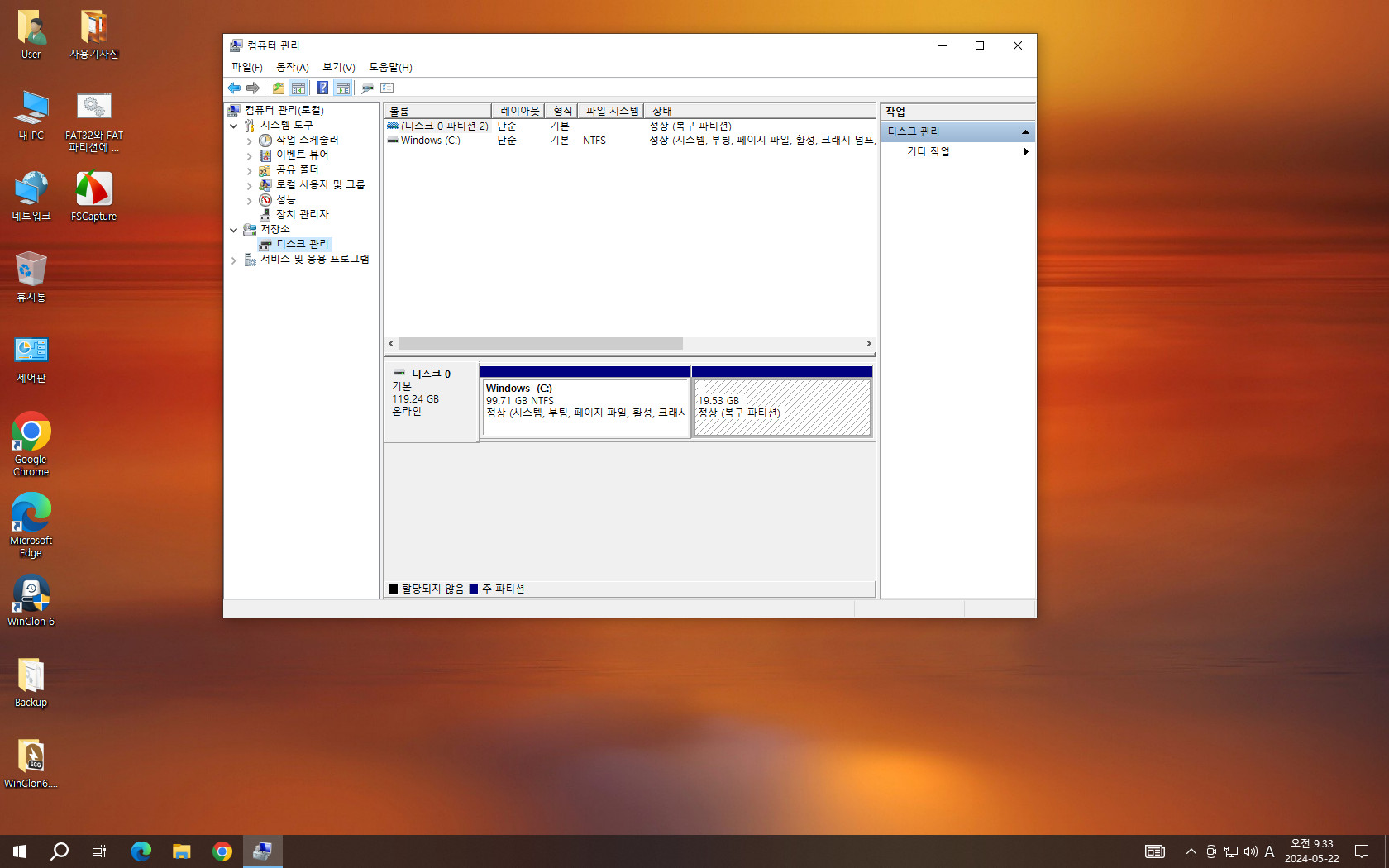
윈도우 재부팅후 디스크 관리 확인
복구파티션 생성됨
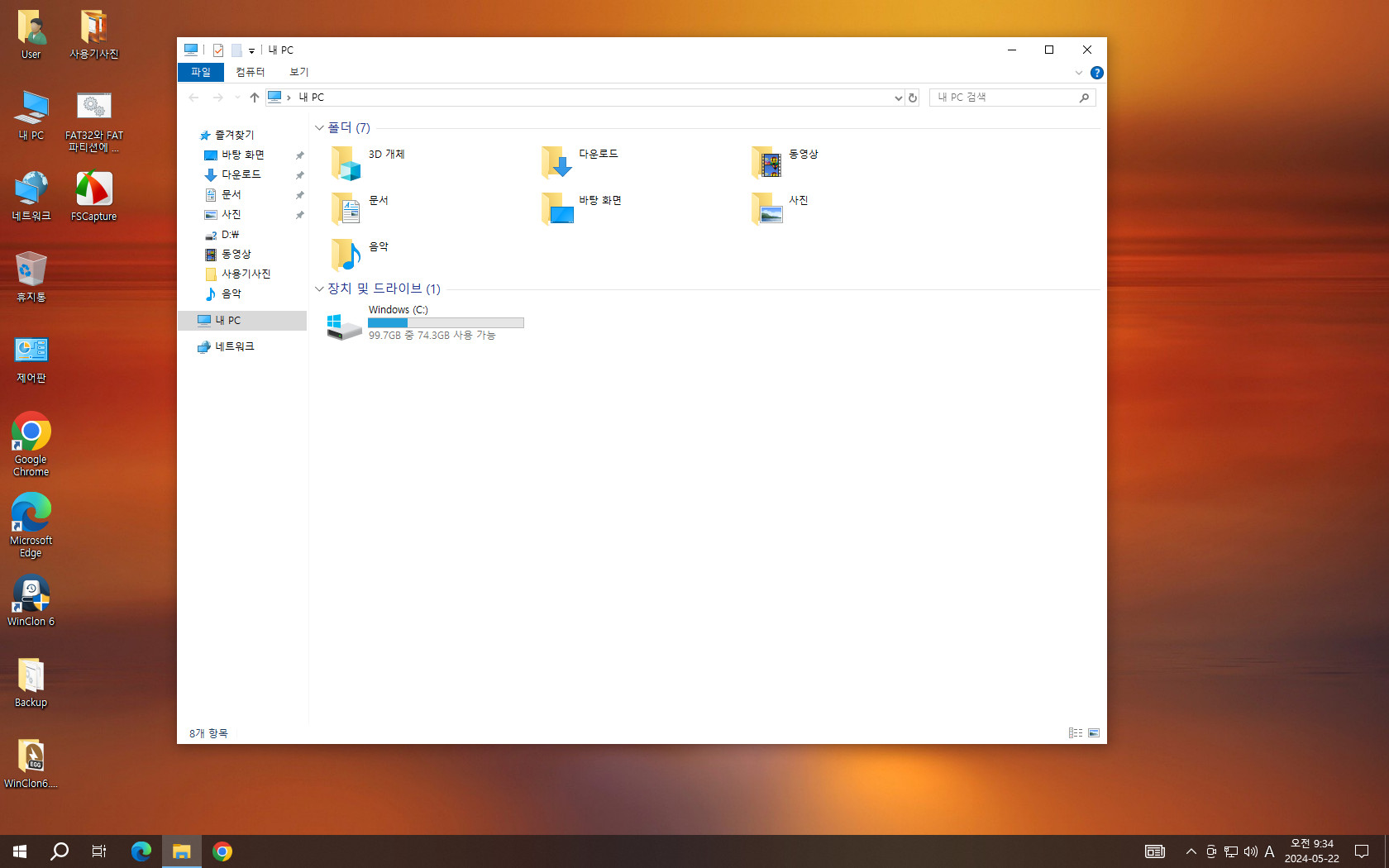
탐색기 에서 c드라이브만 보임 복구파티션은 안보임
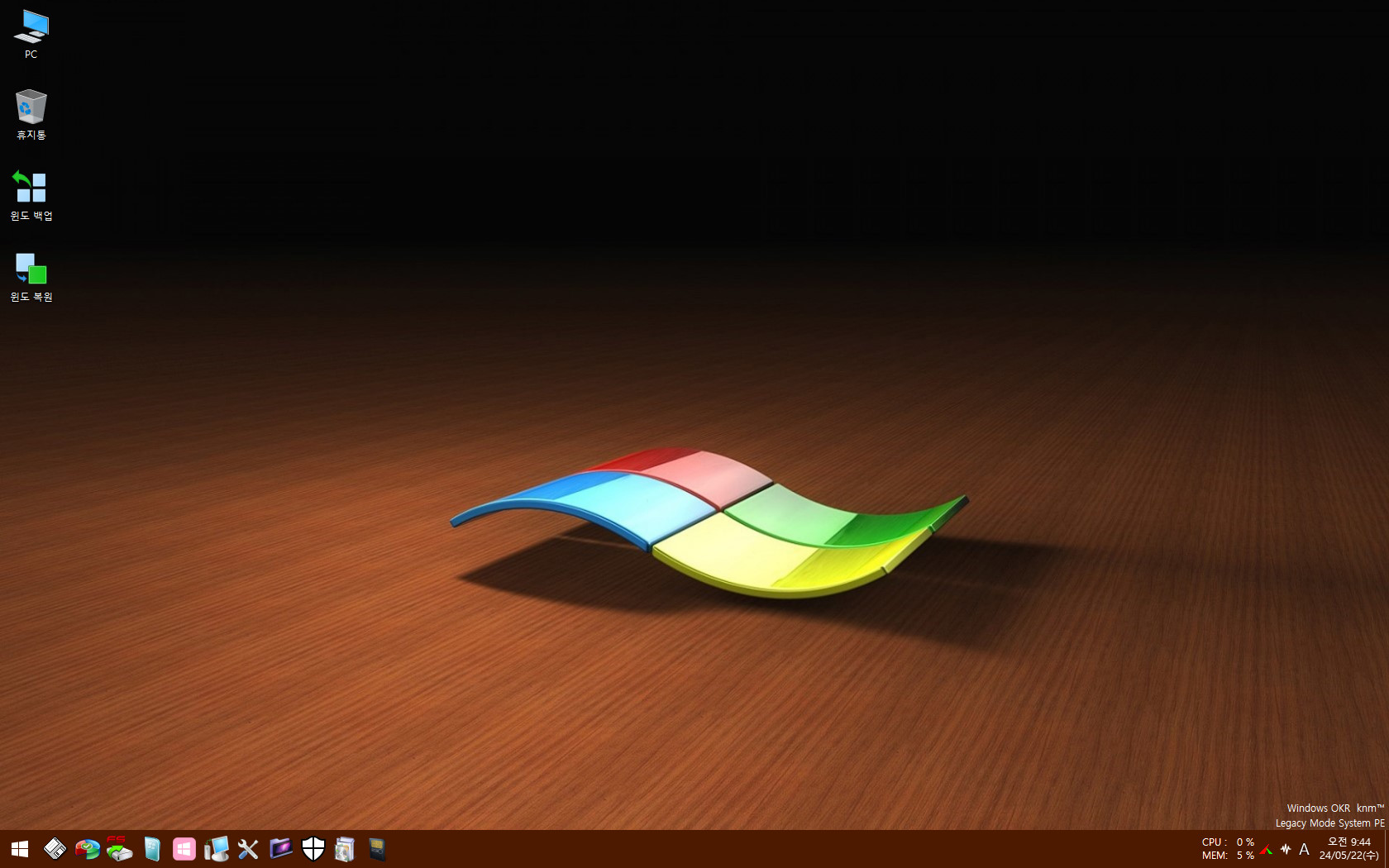
win pe 로 부팅
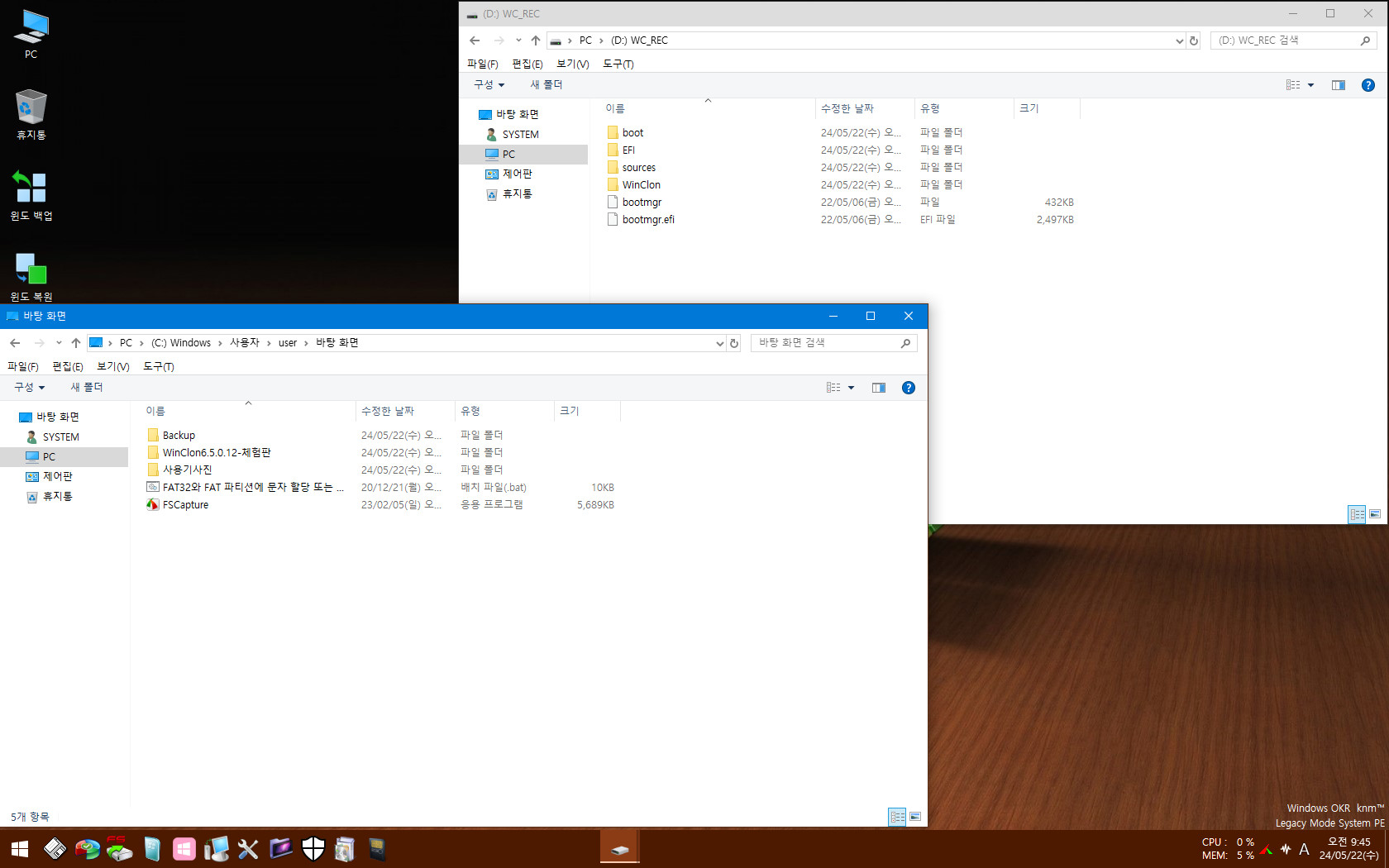
윈클론 복구파티션 pe 부팅하면 접근가능 그냥됨
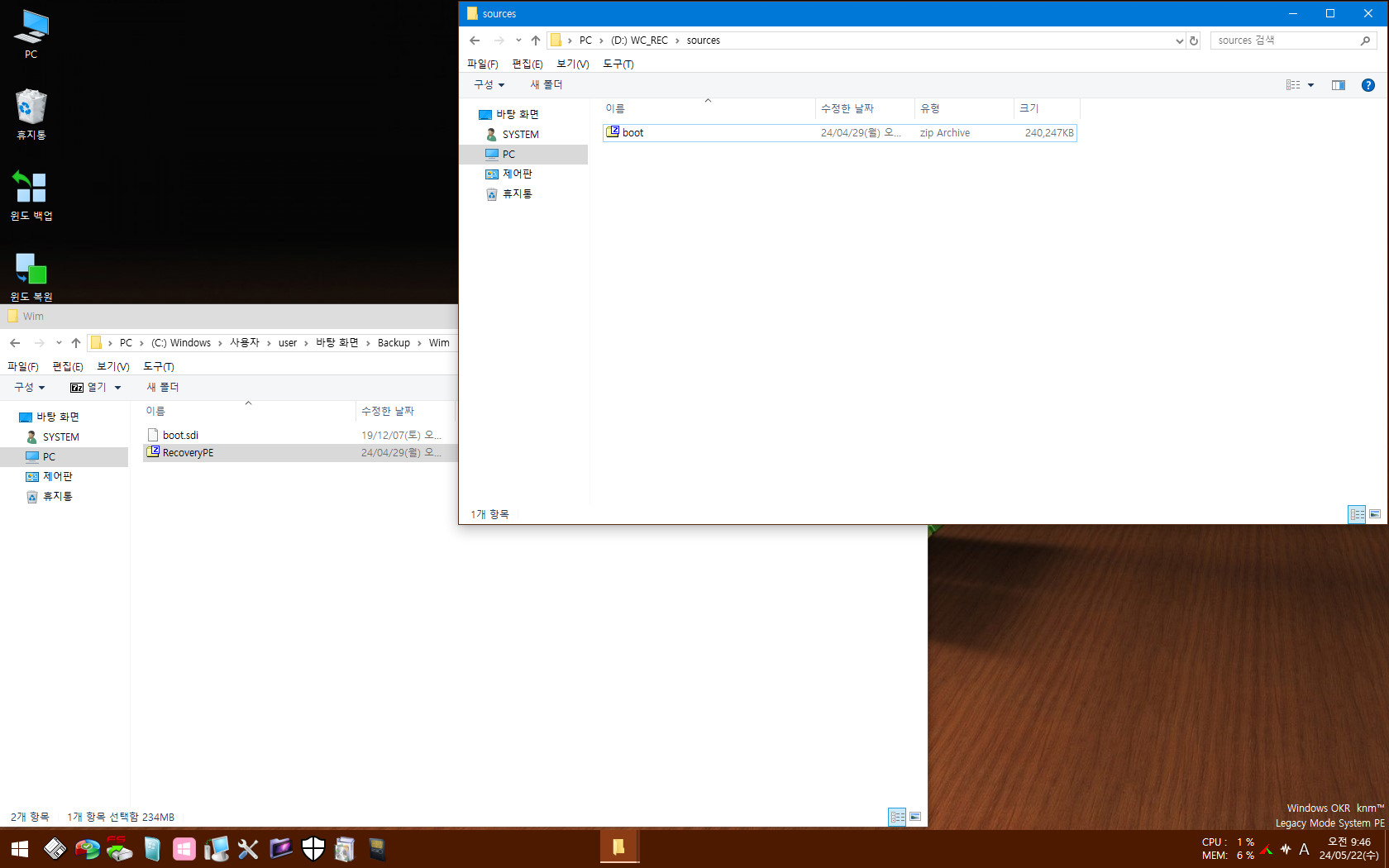
윈클론 복구 파티션 해당폴더에 boot.wim-------삭제후
backup폴더wim폴더안 리커버리pe-- 윈클론 복구 파티션 해당폴더에
복사후-----boot로 이름변경
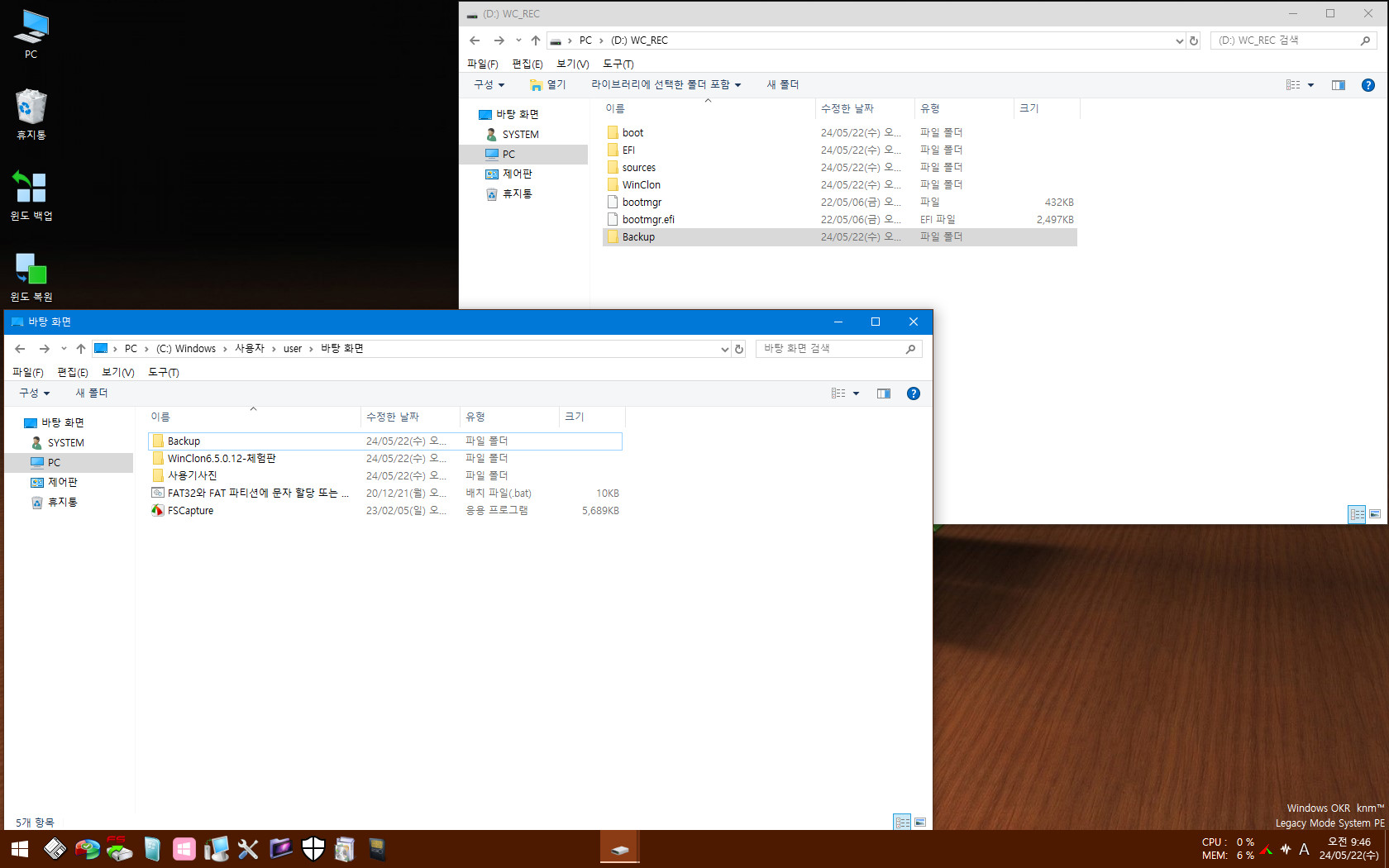
윈클론 복구파티션 루트에
backup폴더 복사함

윈도우로 부팅후 윈클론 삭제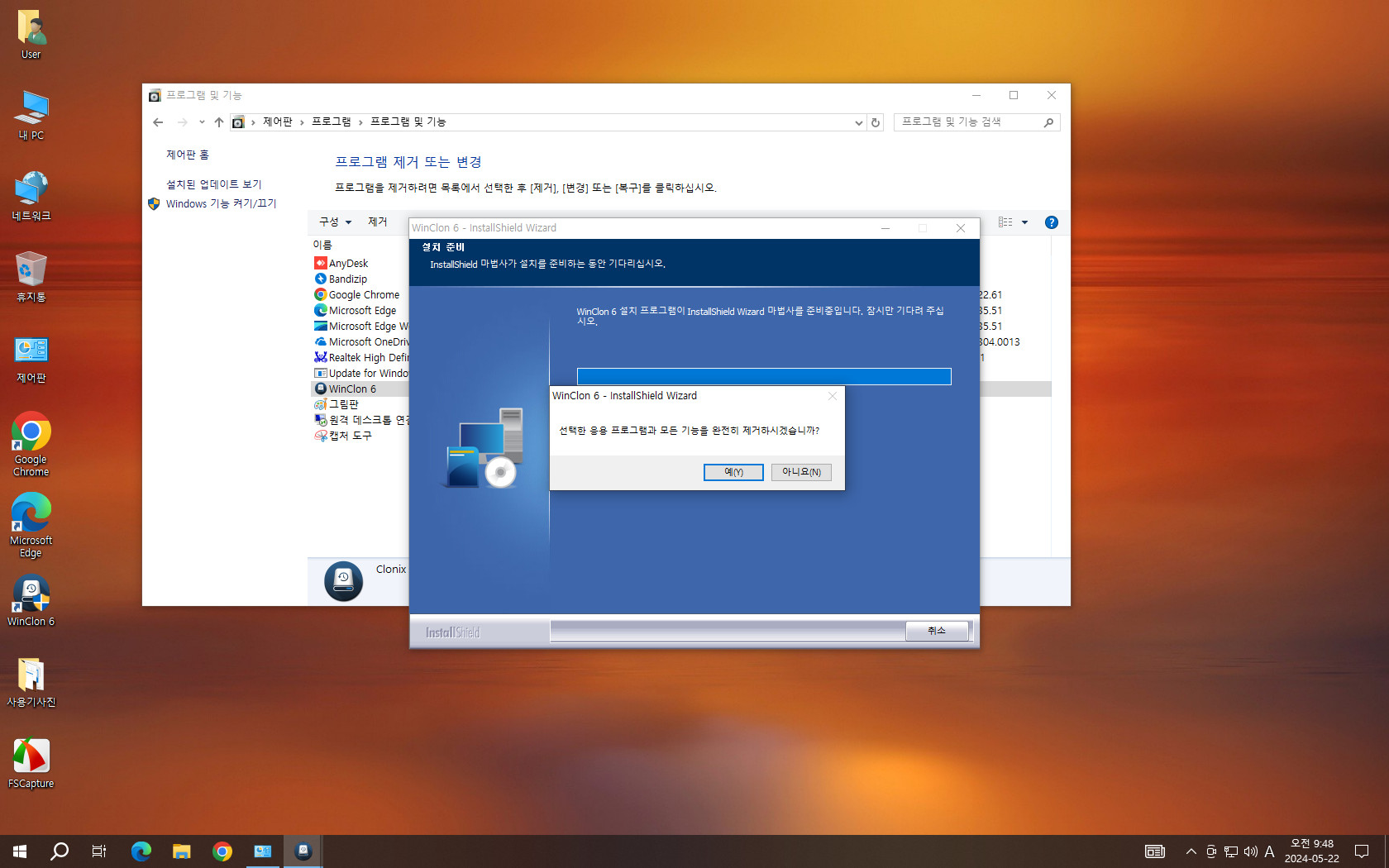
예 선택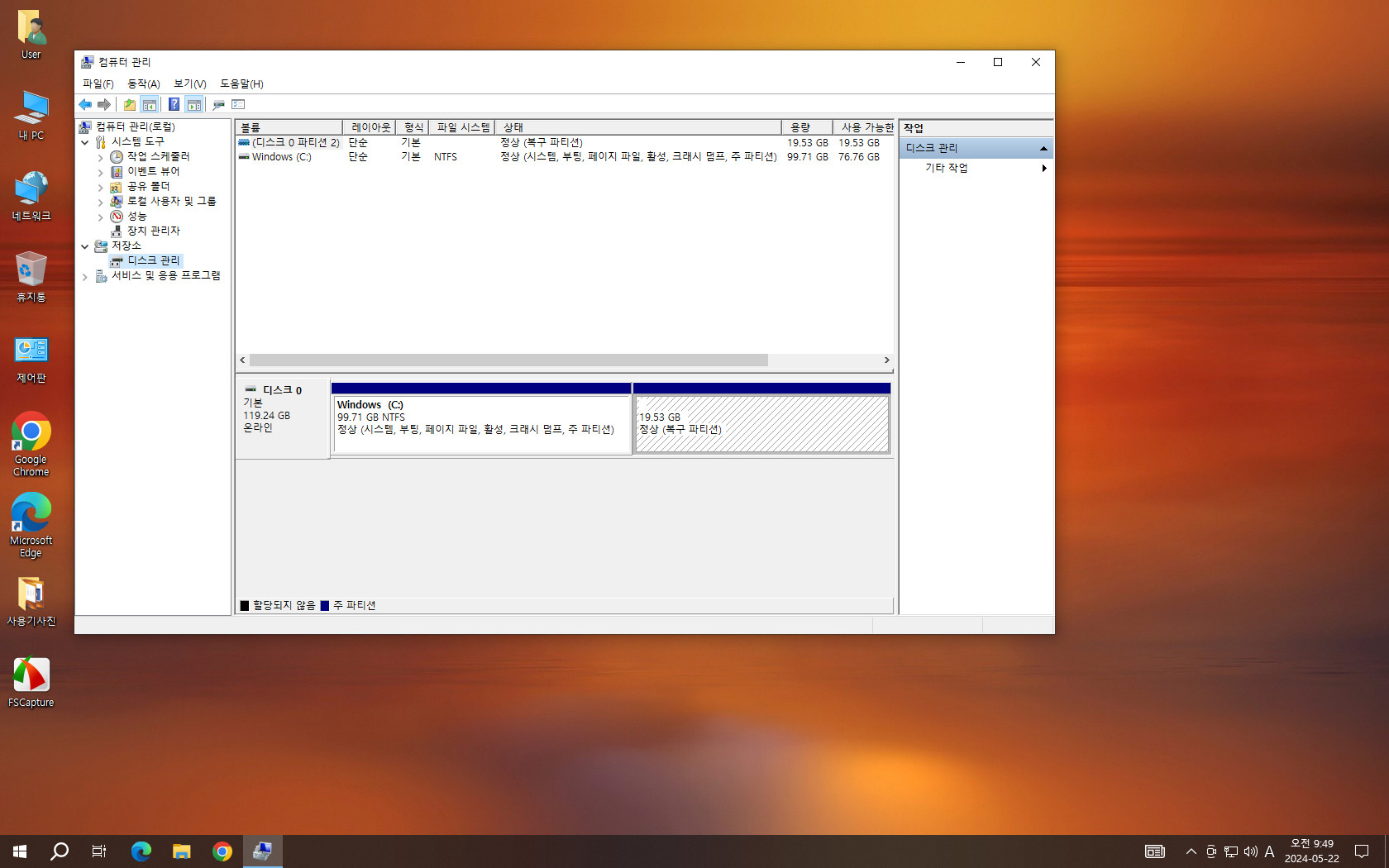
윈클론 삭제후에도
복구파티션 은 그대로 있음
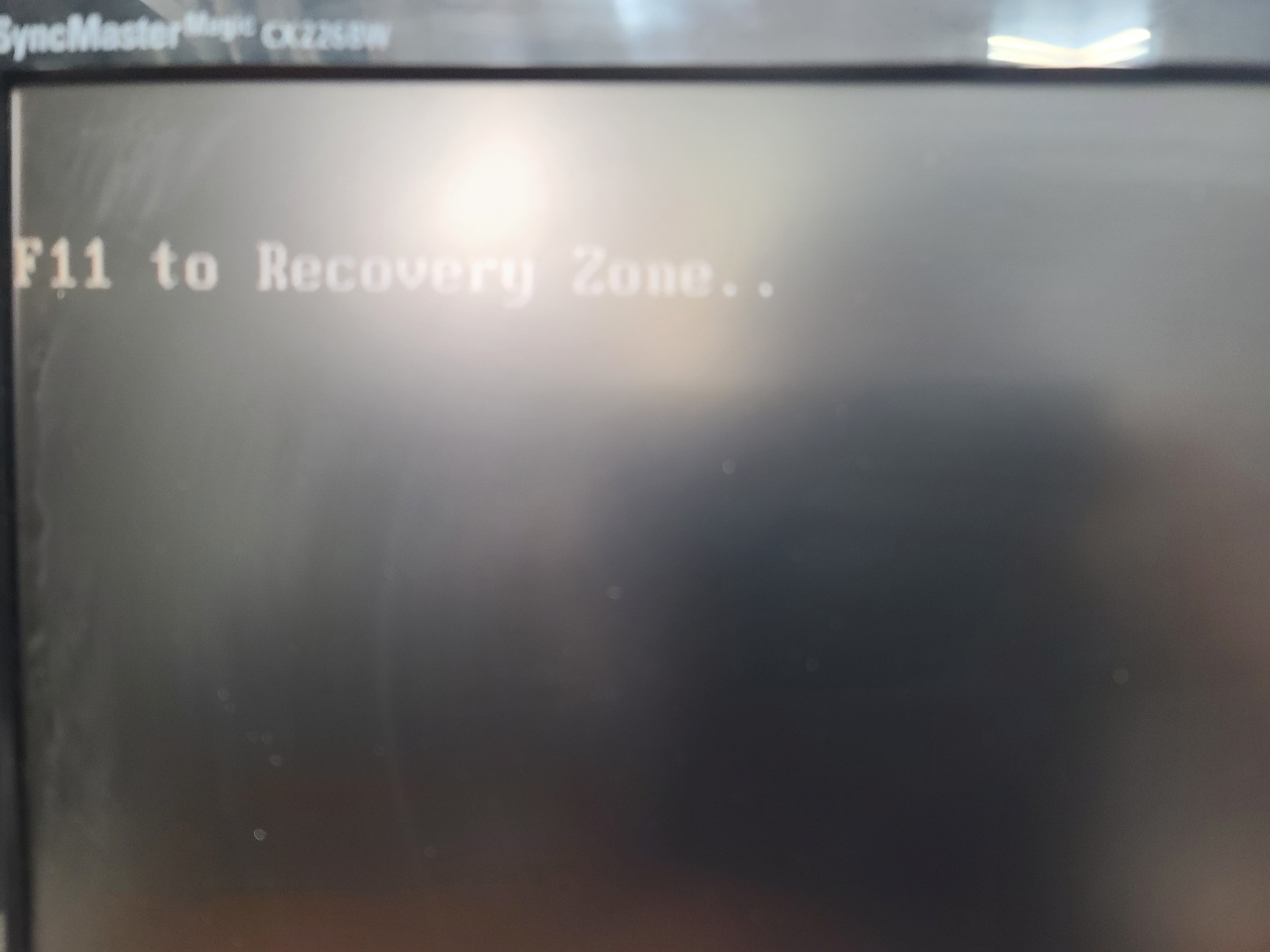
윈도우 시작시
윈클론 기본 핫키 f11 선택

pe 부팅시 비번입력후 부팅 이기능 아주 맘에 들어요^^

pe 부팅됨
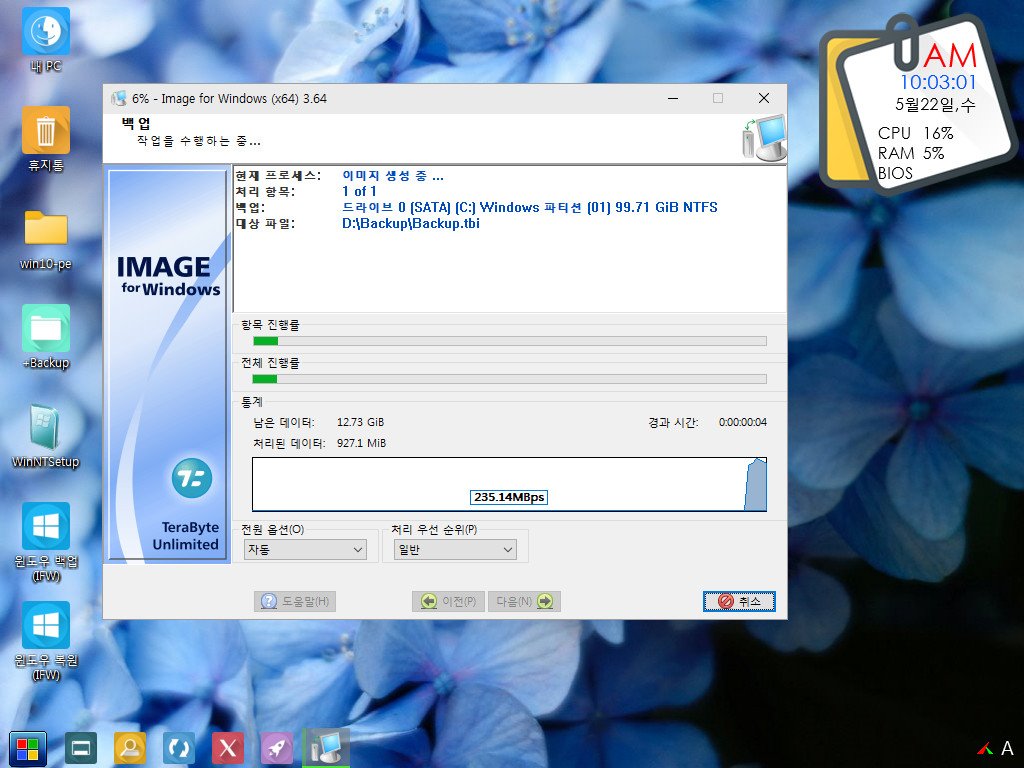
백업 실행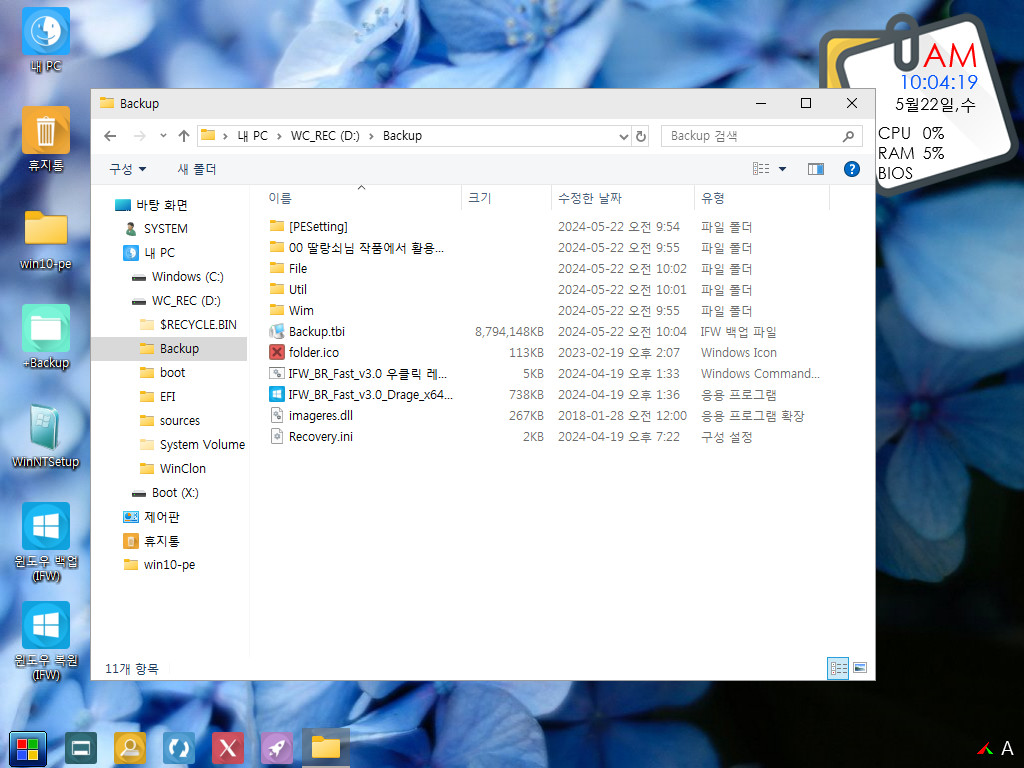
복구파티션에---backup폴더안에 백업 이미지 저장됨

pe 부팅시 br 프로그램실행
//주석제거 후 저장후 재부팅

윈도우 부팅후 가짜파일 생성 여러개만듬
윈도우 재부팅

복원 테스트 위해서
f11 핫키 선택

복구 진입전 패스워드 입력
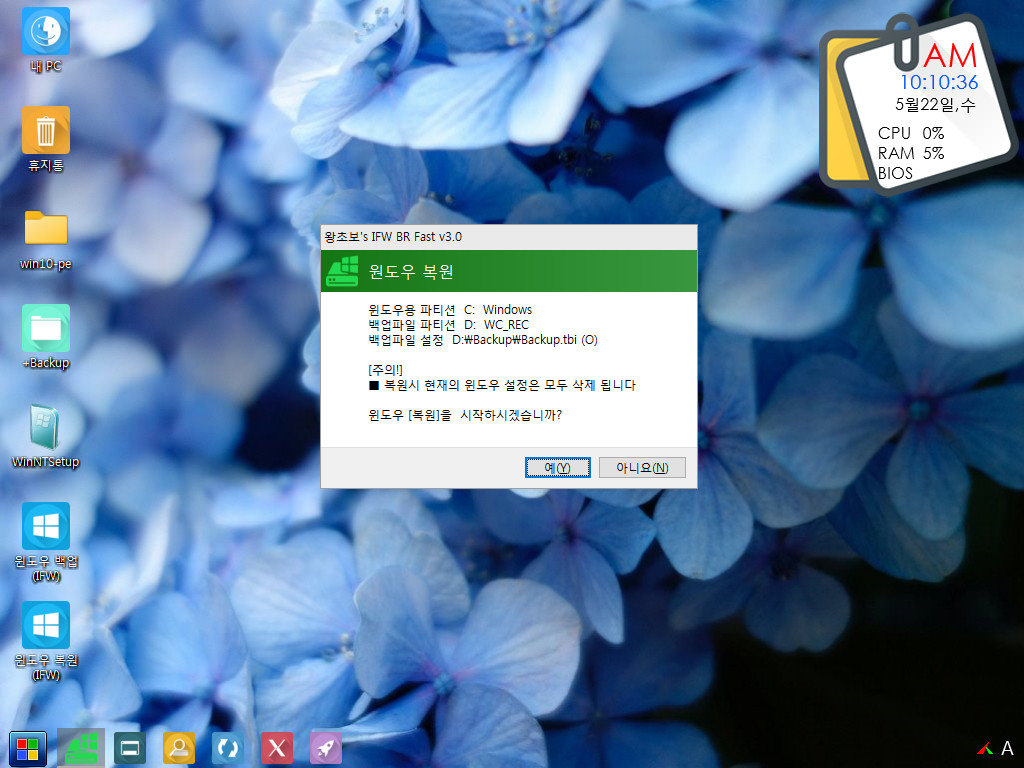
리커버리 pe 부팅 예 선택
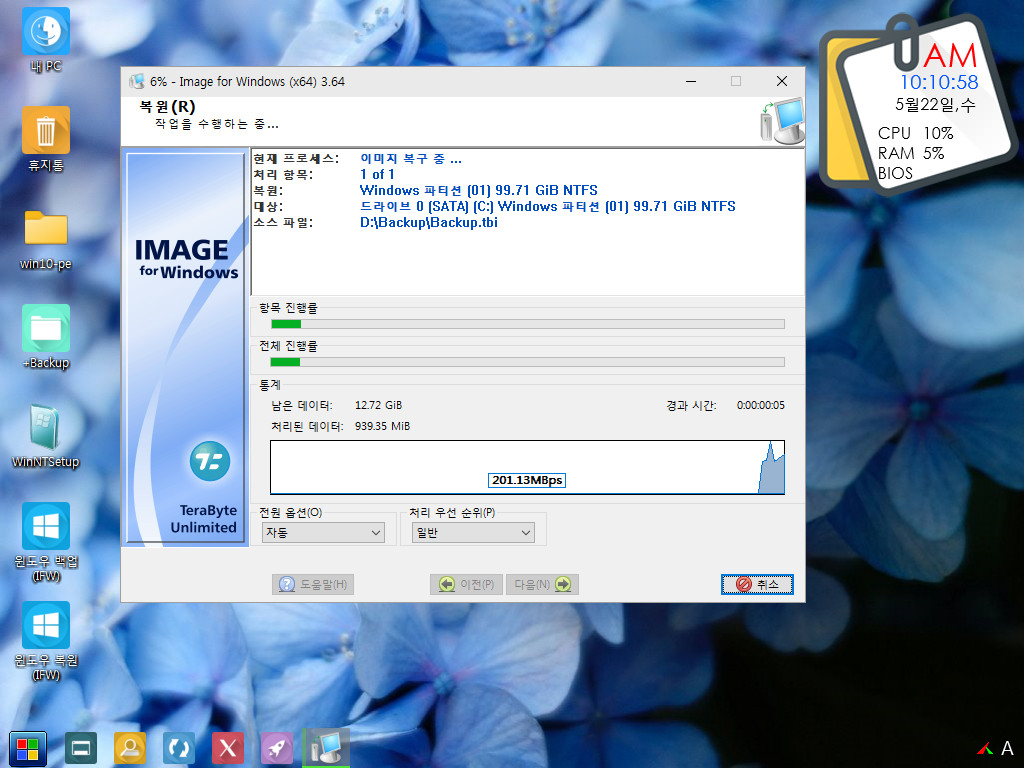
복구 진행중

복구 완료후 창닫힘
pe 재부팅 선택

재부팅후 실컴 윈도우 복원됨
d 드라이브에 backup폴더을 삭제하는경우에 대비
초보에 복구파티션 활용 원래생각은
1-F11입력
2-패스워드입력후 PE부팅
3-자동복원후 리부팅 윈도우부팅
이렇게 되나 하고 테스트해봄
윈도우에서 복원 실행시는
리커버리PE 부팅후 자동복원 리부팅됨
복구파티션 활용시에는
리커버리PE 부팅후 자동복원 리부팅안됨
1-F11 핫키
2-PE 부팅패스워드 입력후진행
3-PE 부팅후 복원 예선택
4-복원종료후-- PE 재부팅후 -윈도우부팅됨
왕초보 님
복구 파티션 전용버전도 함
만들어 주심 감사합니다
PE 부팅시
Recovery.ini
` PE 부팅시에 BR 프로그램 실행
//EXEC %CurDir%\IFW_BR_Fast_v3.0_Drage_x64.exe
EXEC %CurDir%\IFW_BR_Fast_v3.0_Drage_x64R.exe R --------------------------자동복원 후 리부팅 되면
펑션키 F11 입력후 PE 부팅시 패스워드 입력후
복원작업 진행 끝 이렇게 가능하면 편할것 같습니다^^
윈포 여러 고수님
다시한번 감사합니다^^
댓글 [8]
-
왕초보 2024.05.22 12:34
-
수리수리 2024.05.22 13:07
칭찬 감사합니다
이렇게 답변 주셔서^^
R.tag 파일 궁금합니다
복구후 R.tag 삭제가 되는지요
삭제가 안되면 복구영역에 복사후
계속 사용 가능 한지요^^
-
왕초보 2024.05.22 13:16
Recovery.ini 에서 아래 부분이 실행될때 R.tag 파일이 있으면 삭제 됩니다
BR 프로그램마다 다른 이름이 적용이 됩니다..
` PE 설정 및 모든 프로그램 폴더에 바로가기 만들기
EXEC =%CurDir%\IFW_BR_Single_v4.0_Drag_x64.exe /PESetting
그리고 윈도우에서 BR 프로그램을 실행하때 R.tag 파일이 있으면 삭제를 합니다
숨김파티션일때 R.tag 파일을 복사하는것이 쉽지 않습니다..
BR 프로그램을 업데이트 하거나 아니면..별도의 프로그램으로 복원 완료후 재부팅을 하게 하는 방법이 있기는 합니다
저도 방법을 찾아 보겠습니다
-
수리수리 2024.05.22 13:32
네 감사합니다^^
-
별의아이 2024.05.22 12:40
수고하셨습니다.
-
엄마갯돈 2024.05.22 18:18 수고하셨습니다.
-
광풍제월 2024.05.22 18:43
수고하셨습니다.
-
개골구리 2024.05.22 21:59
수고하셨습니다.

MBR에서 핫키 등록은 Grub를 사용을 해야하지만 WinClon를 활용하는 경우 WinClon에서 핫키를 등록을 해주여서 활용하기가
좋습니다 WinClon 프로그램을 그래로 활용을 하셔도 좋은데 IFW로 교체를 하셨네요..
이제는 복구시스템에 대해서는 전문가가 다 되셨습니다.
1. 아래 부분 관련입니다
초보에 복구파티션 활용 원래생각은
1-F11입력
2-패스워드입력후 PE부팅
3-자동복원후 리부팅 윈도우부팅
이렇게 되나 하고 테스트해봄
패스워드 입력후 자동복원되는것을 어려울것 같습니다..최소한 복원이 된다는 확인 메세지는 실행이 되어야 합니다
아니면 백업을 해야 하는 경우에 복원이 될수 있습니다
Backup\File 폴더에 R.tag 파일이 있으면 윈도우에서 복원시 진행하는것처럼 자동 복원으로 진행을 할수가 있지만 권하지 않습니다
윈도우에서 복원을 한다는 메세지가 있어서 재부팅후 메세지없이 복원이 되어도 문제가 없지만 아닌 경우 사고가 생길수 있습니다
R.tag 파일에는 복원할 백업 파일이 등록이 되기 때문에 윈도우에서 복원 진행후 PE 부팅전에 종료하고 다른 PE로 부팅을 해서 R.tag
파일을 추출할수는 있습니다
2. 이 부분 관련입니다
PE 부팅시
Recovery.ini
` PE 부팅시에 BR 프로그램 실행
//EXEC %CurDir%\IFW_BR_Fast_v3.0_Drage_x64.exe
EXEC %CurDir%\IFW_BR_Fast_v3.0_Drage_x64R.exe R --------------------------자동복원 후 리부팅 되면
옵션을 주어서 복원후 재부팅을 하는 기능을 말씀하시는것 같습니다...
많은 분들이 사용하시려고 하는 기능이라면..당연히 추가를 해야 할것입니다...이 부분은 저도 고민을 하여 보겠습니다
현재 상태에서도 활용을 할수 있을지에 대해서 생각을 해보도록 하겠습니다